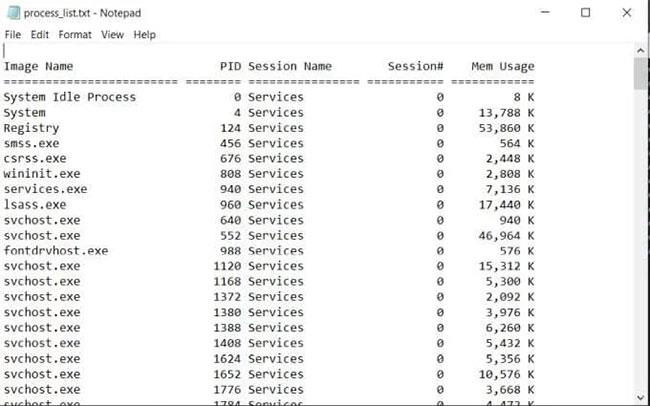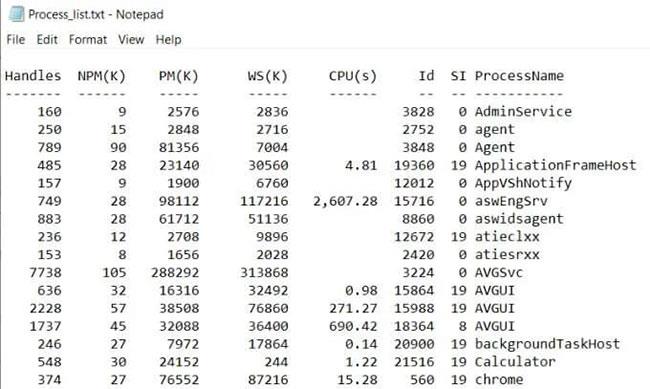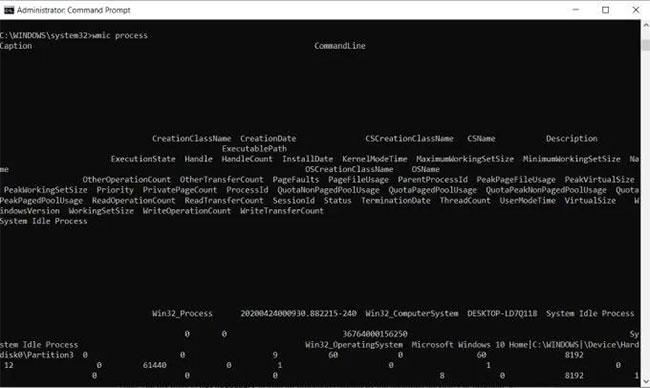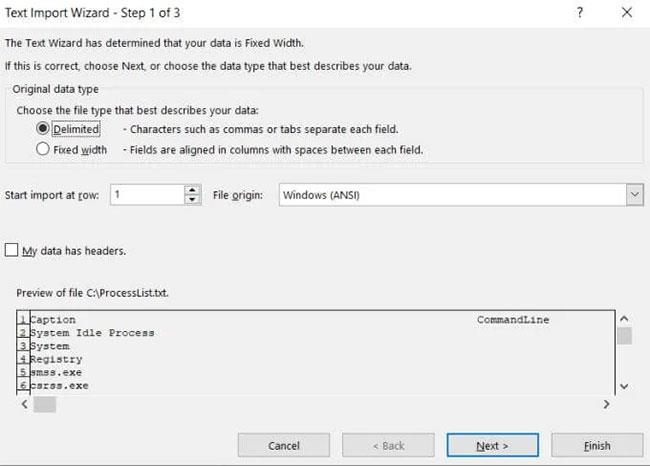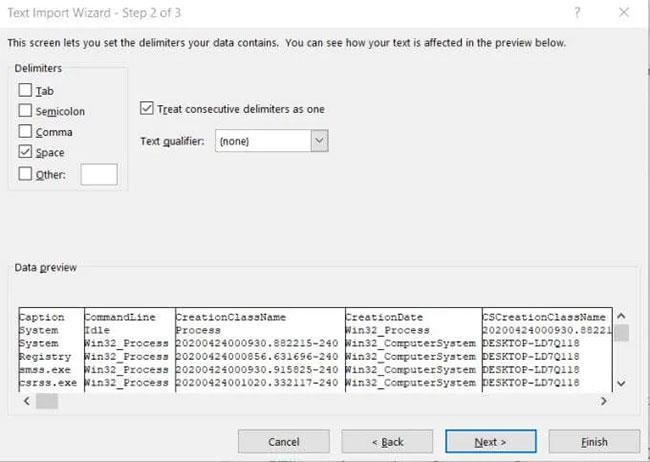Manchmal scheint es so, als ob auf Ihrem Computer so viele Prozesse laufen, dass Sie nicht sicher sind, ob alles in Ordnung ist. Es ist durchaus möglich, dass etwas Verdächtiges oder Bösartiges auf dem System aufgetaucht ist.
Der erste Schritt, den Sie unternehmen sollten, besteht darin, eine Liste der laufenden Prozesse zu erstellen und diese in eine Textdatei einzufügen, damit Sie analysieren können, welche Prozesse ausgeführt werden. Normalerweise verwenden Benutzer den Task-Manager , um alle Prozesse anzuzeigen. Mit diesem Tool können Sie jedoch keine Liste der Prozesse ausdrucken.
Glücklicherweise ist das Speichern einer Liste laufender Prozesse in einer Textdatei in Windows sehr einfach. Sie können sowohl die Prozess-ID (PID) als auch den von jedem Prozess verwendeten Speicherplatz speichern.
Hinweis : Die folgenden Schritte zum Speichern des Fortschritts in einer Datei funktionieren für alle Windows-Versionen, einschließlich Windows XP, Windows 7, Windows 8 und Windows 10.
Prozessliste aus Tasklist-Befehl exportieren
Der einfachste Weg, eine schnelle Liste der laufenden Prozesse auf einem Windows-System zu erhalten, ist die Verwendung des Befehls tasklist. Um den Befehl ordnungsgemäß auszuführen, müssen Sie ihn über die Eingabeaufforderung mit Administratorrechten ausführen .
Wenn die Eingabeaufforderung geöffnet ist, geben Sie tasklist ein und klicken Sie Enter, um die Liste der auf dem System ausgeführten Prozesse anzuzeigen.

Geben Sie tasklist ein und drücken Sie die Eingabetaste, um eine Liste der auf dem System ausgeführten Prozesse anzuzeigen
Dieses Tool ist sehr nützlich, liefert Ihnen jedoch keine Liste der laufenden Prozesse in einer Textdatei. Um die Prozesse in einer Datei zu speichern, wiederholen Sie den obigen Vorgang, geben Sie dieses Mal jedoch den Befehl ein:
tasklist > c:\process_list.txt
Dieser Befehl exportiert eine Textdatei mit dem Namen „process_list.txt“ auf Laufwerk C:. Wenn Sie möchten , können Sie C:\ in einen beliebigen anderen Pfad ändern, in dem Sie die Datei ablegen möchten.
Um die Datei anzuzeigen, öffnen Sie einfach den Windows Explorer und navigieren Sie zu dem Speicherort, an dem Sie die Prozesslistendatei gespeichert haben.
Um diese Prozessliste im Editor anzuzeigen, klicken Sie mit der rechten Maustaste auf die Datei und wählen Sie Öffnen mit > Notepad aus .
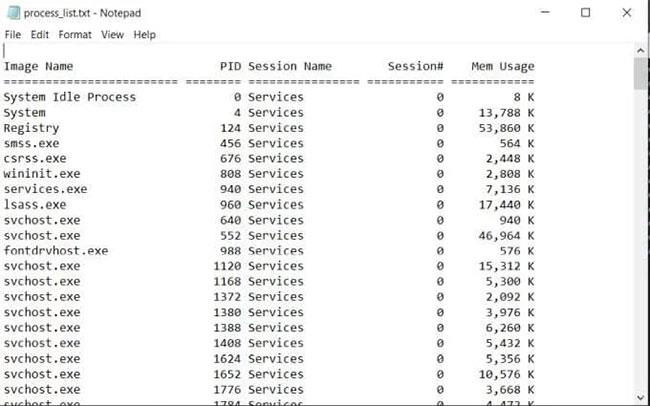
Wählen Sie „Öffnen mit“ > „Notizblock“.
Dies ist die schnellste und einfachste Möglichkeit, laufende Prozesse in Windows über Textdateien anzuzeigen. Es zeigt Ihnen die PID, den Sitzungsnamen, die Sitzungsnummer und die Speichernutzung an.
Speichern Sie den Fortschritt mit Powershell in einer Datei
Ein weiteres Tool, mit dem Sie eine Liste laufender Prozesse in einer Textdatei in Windows speichern können, ist Powershell .
Powershell enthält einen Befehl namens get-process , der eine Liste aller Prozesse bereitstellt, die auf dem lokalen Computer ausgeführt werden. Um dies in Aktion zu sehen, starten Sie Powershell, indem Sie das Startmenü auswählen und Powershell eingeben.
Wenn das blaue Powershell-Fenster geöffnet wird, geben Sie get-process ein und drücken Sie Enter. Dadurch wird eine Liste aller aktiven Prozesse auf dem Windows-System angezeigt.

Liste aller aktiven Prozesse auf dem Windows-System
Dies bietet etwas mehr Informationen über Prozesse als die Aufgabenliste. Sie müssen jedoch die Bedeutung der Überschriften kennen.
- Handles: Anzahl der Handles, die der Prozess geöffnet hat
- NPM(K): Nicht ausgelagerter Speicher, den der Prozess verwendet (in Kilobyte)
- PM(K): Auslagerbarer Speicher, den der Prozess verwendet (in Kilobyte)
- WS(K): Seiten im Speicher, die zuletzt vom Prozess verwendet wurden (in Kilobyte)
- VM(M): Vom Prozess genutzter virtueller Speicher (in Megabyte)
- CPU(s): Verarbeitungszeit, die der Prozess auf allen Prozessoren verbraucht (in Sekunden)
- ID: Prozess-ID
- Prozessname: Prozessname
Das ist großartig, aber alle Informationen werden auf dem Bildschirm angezeigt und nicht in einer Datei. Um diese Informationen in eine Datei auszugeben, müssen Sie den Out-File- Parameter zum Get-Process-Befehl hinzufügen .
Kehren Sie zum Powershell-Bildschirm zurück, geben Sie den folgenden Befehl ein und drücken Sie Enter:
Get-Process | Out-File -FilePath .\Process_list.txt
Der Parameter .\Process_list.txt fügt die Datei in den Pfad ein, in dem Sie den Befehl ausführen. Notieren Sie sich daher diesen Pfad, um zu wissen, wo sich die Prozesslistendatei befindet. Nachdem Sie den Befehl ausgeführt haben, verwenden Sie denselben Vorgang wie oben, um die Prozesslistendatei im Editor zu öffnen.
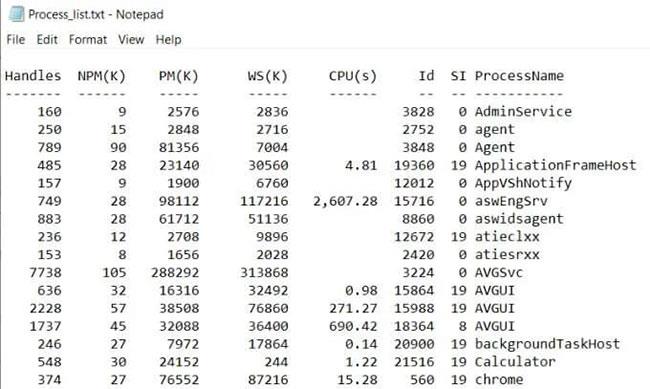
Prozesslistendatei im Notepad
Sie werden feststellen, dass die Daten in der Datei mit der Get-Process- Ausgabe im vorherigen Powershell-Fenster identisch aussehen.
Speichern Sie den Fortschritt mit WMIC in einer Datei
Das letzte Tool, das Sie in Windows haben, ist das Windows Command Line Utility (WMIC).
Sie können WMIC-Befehle nur verwenden, wenn Sie die Eingabeaufforderung mit lokalen Administratorrechten ausführen. Führen Sie dazu die Schritte im ersten Teil dieses Artikels aus, um die Windows-Eingabeaufforderung mit Administratorrechten zu starten.
WMIC bietet Ihnen mehr Informationen über aktive Prozesse als jeder andere Befehl oder jedes andere Tool in Windows. Wenn Sie einfach den Befehl WMIC Process in der Eingabeaufforderung ausführen, werden für jeden aktiven Prozess bis zu 44 Parameter zurückgegeben.
Das Problem beim Ausführen von Befehlen in der Eingabeaufforderung besteht darin, dass die durch Leerzeichen getrennte Ausgabe chaotisch und unorganisiert ist.
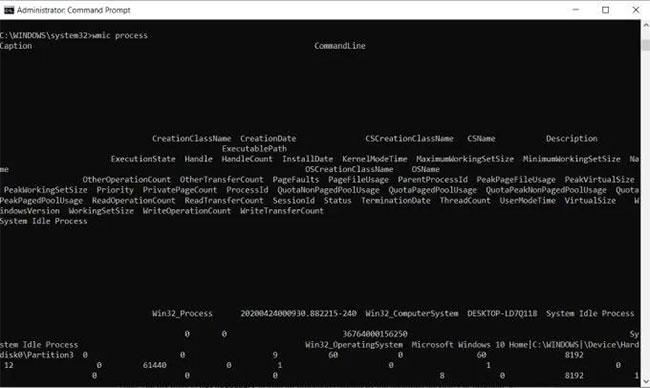
Die Ausgabe ist sehr chaotisch
Der WMIC-Befehl ist ein perfektes Beispiel dafür, wann eine Ausgabedatei nützlich wird. Sie können die WMIC-Prozessliste mit dem folgenden Befehl in eine Datei exportieren:
wmic /OUTPUT:C:\ProcessList.txt PROCESS get /all
Dadurch wird die gesamte Liste in eine Textdatei auf dem Laufwerk C: mit dem Namen ProcessList.txt exportiert. Anstatt diese Datei im Editor zu öffnen, sollten Sie die Datei in Excel öffnen, da Excel tabulatorgetrennte Dateien ordnungsgemäß formatieren kann.
1. Öffnen Sie Excel.
2. Wählen Sie Öffnen, um eine neue Datei zu öffnen
3. Wählen Sie Durchsuchen und navigieren Sie zur Datei ProcessList.txt
4. Wählen Sie die Datei aus und klicken Sie auf „ Öffnen “ (wenn Sie die Datei nicht sehen, ändern Sie den Dateityp in „ Alle Dateien“ ).
5. Wählen Sie im Fenster des Textimport-Assistenten „Getrennt“ > „Meine Daten haben Kopfzeilen“ > „Weiter“ , um fortzufahren.
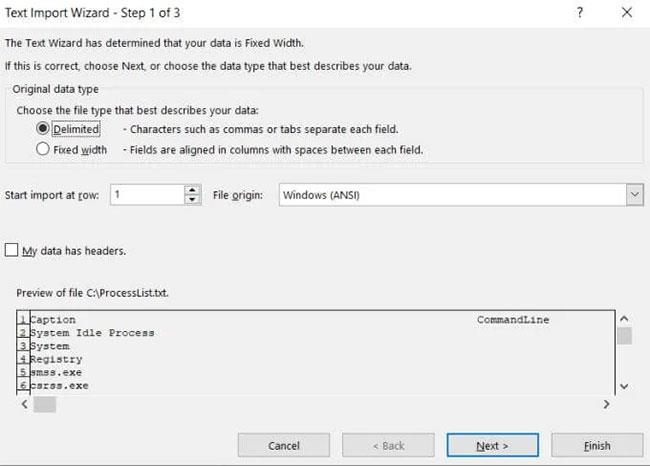
Wählen Sie „Getrennt“ > „Meine Daten haben Kopfzeilen“ > „Weiter“.
6. Aktivieren Sie im nächsten Assistentenbildschirm das Kontrollkästchen Leerzeichen im Abschnitt Trennzeichen und aktivieren Sie das Kontrollkästchen Aufeinanderfolgende Trennzeichen als eins behandeln . Wählen Sie Weiter , um fortzufahren.
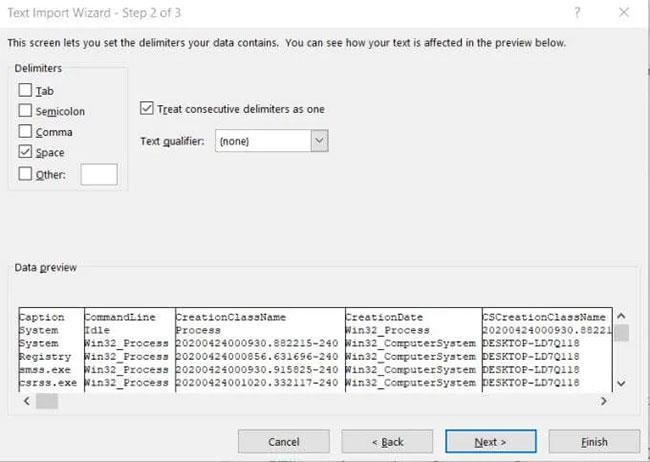
Aktivieren Sie das Kontrollkästchen „Leerzeichen“ und „Aufeinanderfolgende Trennzeichen als eins behandeln“.
7. Wählen Sie „Fertig stellen“ , um den Vorgang abzuschließen.
Jetzt sehen Sie alles, was Sie über alle Prozesse wissen müssen, die auf Ihrem Windows-System laufen.

Sie sehen alles, was Sie über alle Prozesse wissen müssen, die auf Ihrem Windows-System laufen